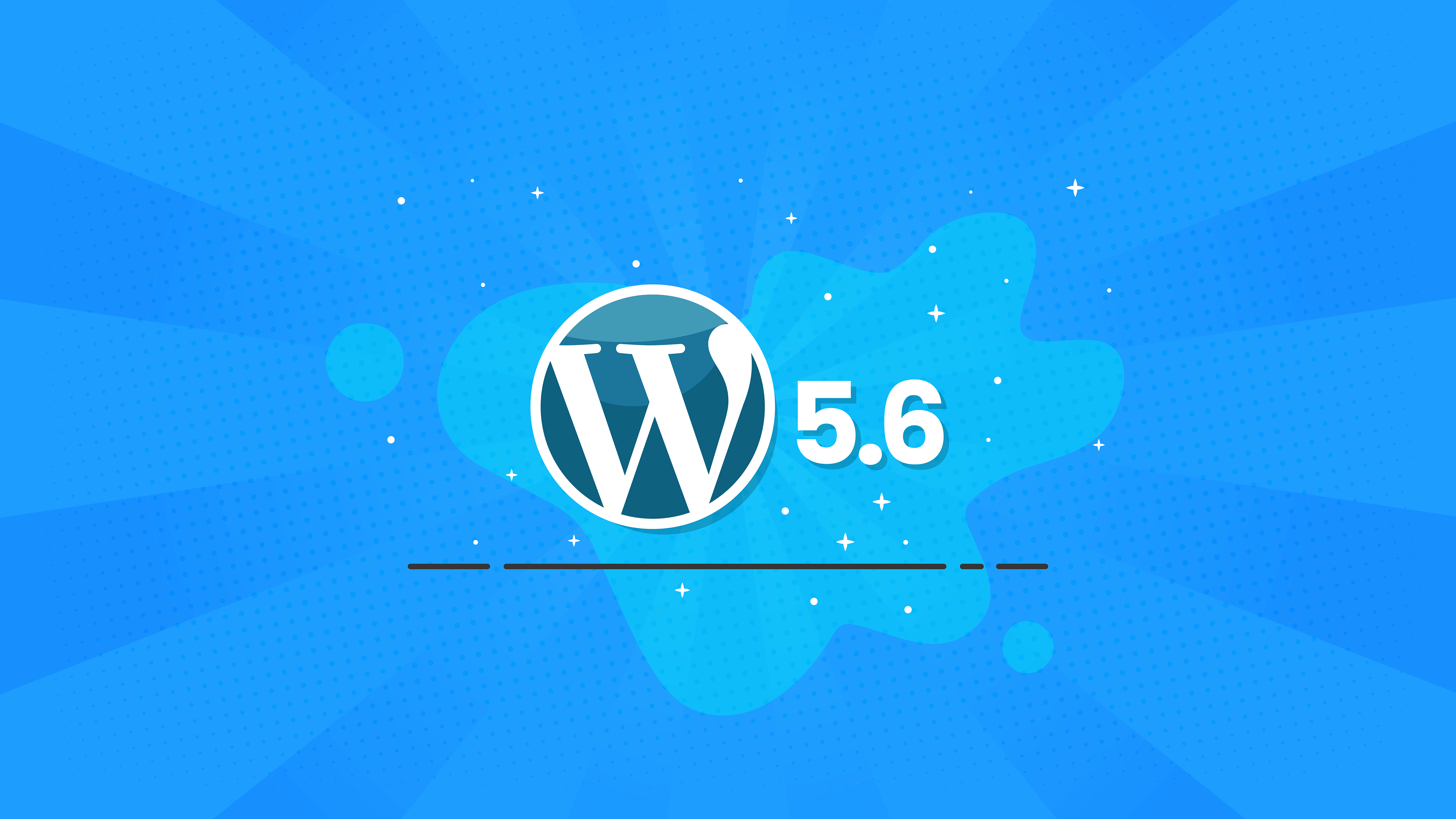WordPress 5.6 : Top 16 des fonctionnalités et améliorations
Publié: 2020-12-09La sortie de WordPress 5.6 « Simone » est prévue pour le 8 décembre 2020, en tant que troisième version majeure de WordPress de l'année. WordPress 5.6 se concentre sur l'amélioration de l'éditeur de blocs WordPress, le renforcement de la sécurité (en particulier, l'extension des mises à jour automatiques), de nombreuses améliorations que les développeurs adoreront et un tout nouveau thème par défaut, Twenty Twenty-One.
Dans cet article, nous vous présentons les nouveautés de WordPress 5.6 afin que vous puissiez tirer le meilleur parti de cette version de WordPress. Creusons !
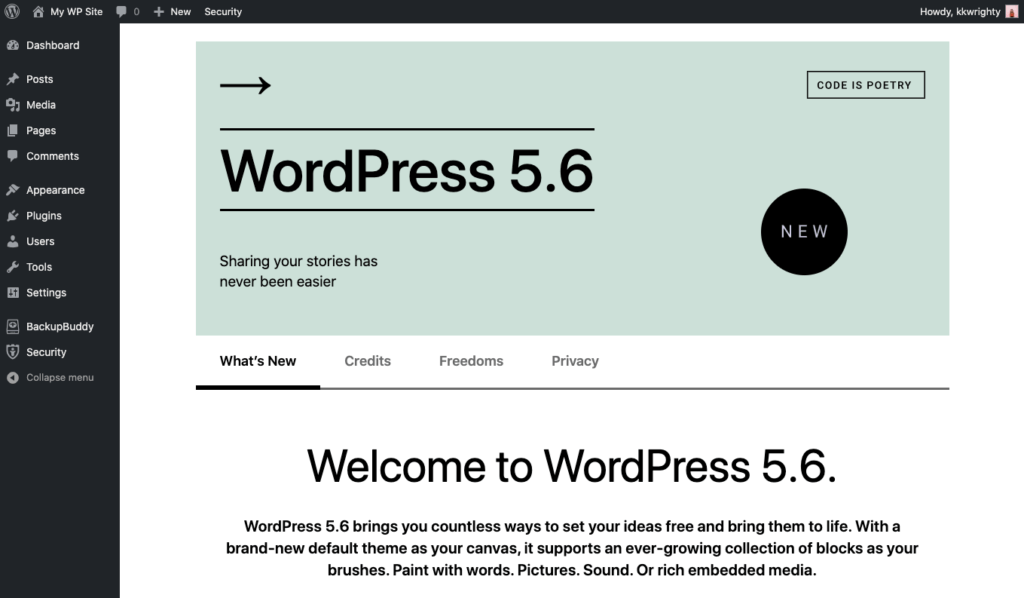
Avant de mettre à jour : n'oubliez pas d'exécuter une sauvegarde de votre site !
Avant d'exécuter une mise à jour majeure du noyau WordPress, assurez-vous de sauvegarder votre site Web. Nous vous recommandons de faire une sauvegarde complète qui inclut votre base de données WordPress, les fichiers WordPress, les thèmes, les plugins, la médiathèque, etc. avant de procéder à la mise à jour.
Une note sur les sites Web de rupture de WordPress 5.6 en raison de jQuery Migrate
Voici quelques éléments à noter :
- WordPress 5.6 mettra à jour vers la dernière version de jQuery et jQuery Migrate. Cette mise à jour est importante pour la sécurité.
- Les thèmes et plugins plus anciens utilisant la syntaxe jQuery obsolète se briseront comme ils l'ont fait avec WordPress 5.5.
- Les phases de la mise à jour de jQuery ont été annoncées en juin, ce qui aurait dû laisser aux développeurs suffisamment de temps pour résoudre les problèmes.
- Le plugin jQuery Migrate Helper qui a été publié en tant que pansement fonctionnera toujours, mais il est temps de mettre à jour vos thèmes et plugins.
- Travaillez à mettre à jour ou trouvez une autre solution pour les plugins ou thèmes WordPress obsolètes !
- En savoir plus sur la gestion des problèmes potentiels de jQuery dans WordPress 5.6.
Si vous rencontrez des problèmes avec l'apparence de votre site (par exemple, un curseur ne fonctionne pas, un bouton est bloqué - ce genre de chose), installez le plugin jQuery Migrate - pour l'instant. Le plugin a été mis à jour pour fonctionner pour WordPress 5.6, mais il s'agit toujours d'une solution temporaire.
Message de mise à jour de la base de données requise
Une fois votre site mis à jour vers WordPress 5.6, vous pouvez voir ce message Mise à jour de la base de données requise lorsque vous vous connectez. Cliquez sur le bouton Mettre à jour la base de données WordPress pour continuer.

WordPress 5.6 : Top 20 des nouvelles fonctionnalités et améliorations
Cette version majeure du noyau WordPress comprend 85 améliorations et demandes de fonctionnalités, 201 corrections de bogues, et plus encore.
Une chose intéressante à noter à propos de WordPress 5.6 est le fait qu'une équipe de publication entièrement féminine et non binaire dirige le développement de nouvelles fonctionnalités.
Venons en aux points forts de WordPress 5.6 « Simone » pendant que vous mettez à niveau tous vos sites.
1. Mises à jour automatiques pour l'interface utilisateur principale de WordPress
Dans la foulée des mises à jour automatiques pour les plugins et les thèmes ajoutés dans WordPress 5.5, WordPress 5.6 propose désormais une nouvelle interface utilisateur pour activer les mises à jour automatiques pour les versions majeures du noyau WordPress. La fonction principale de mise à jour automatique de WordPress existait déjà depuis des années dans WordPress, mais WP 5.6 n'introduit qu'une nouvelle interface utilisateur pour faciliter l'activation des mises à jour automatiques pour les versions majeures de WordPress.
Les versions de WordPress incluent souvent des correctifs de sécurité importants pour fermer les vulnérabilités (vérifiez simplement combien de problèmes de sécurité pour les thèmes et les plugins sont divulgués de mois en mois dans notre tour d'horizon des vulnérabilités WordPress). C'est pourquoi toujours exécuter la dernière version de WordPress, ou tout plugin ou thème que vous avez installé sur votre site est l'une des meilleures pratiques de sécurité WordPress les plus importantes.
Désormais, WordPress permet à WordPress de se mettre à jour automatiquement à partir de la page Tableau de bord d'administration WordPress > Mises à jour. Avec les mises à jour automatiques activées, vous n'avez plus besoin de mettre à jour manuellement WordPress sur la page Mises à jour de votre tableau de bord d'administration WordPress. De cette façon, vous pouvez toujours savoir que votre site exécute le dernier code disponible.
Avec WordPress 5.6, les utilisateurs administrateurs peuvent activer/désactiver les mises à jour automatiques pour les principales versions de WordPress, en utilisant une interface spécifique située sur l'écran Mises à jour qui ressemble à ceci :
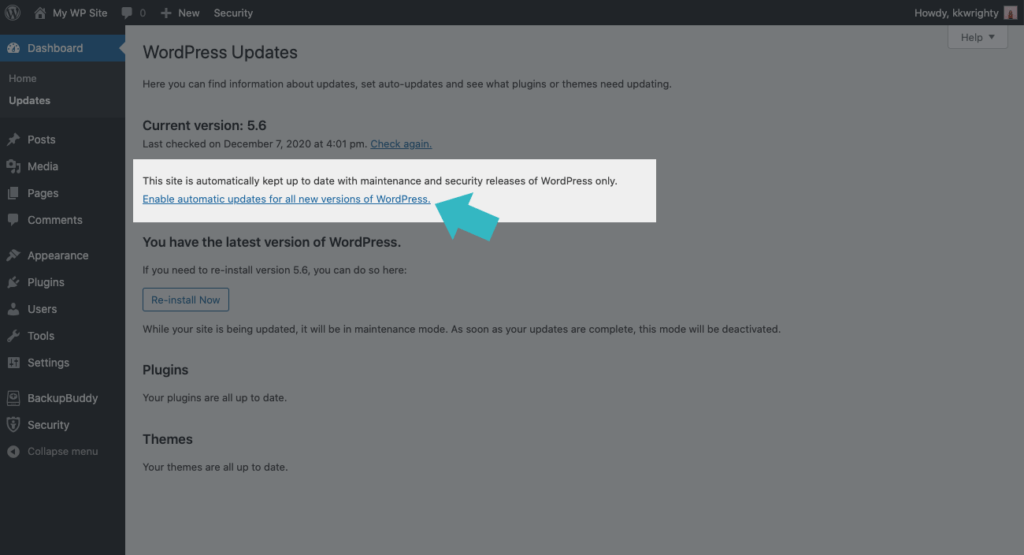
Comment activer les mises à jour automatiques pour WordPress dans WP 5.6
Sur la page Tableau de bord > Mises à jour , vous verrez un nouveau lien pour « Activer les mises à jour automatiques pour toutes les nouvelles versions de WordPress ». Cliquez sur le lien pour activer les mises à jour automatiques.
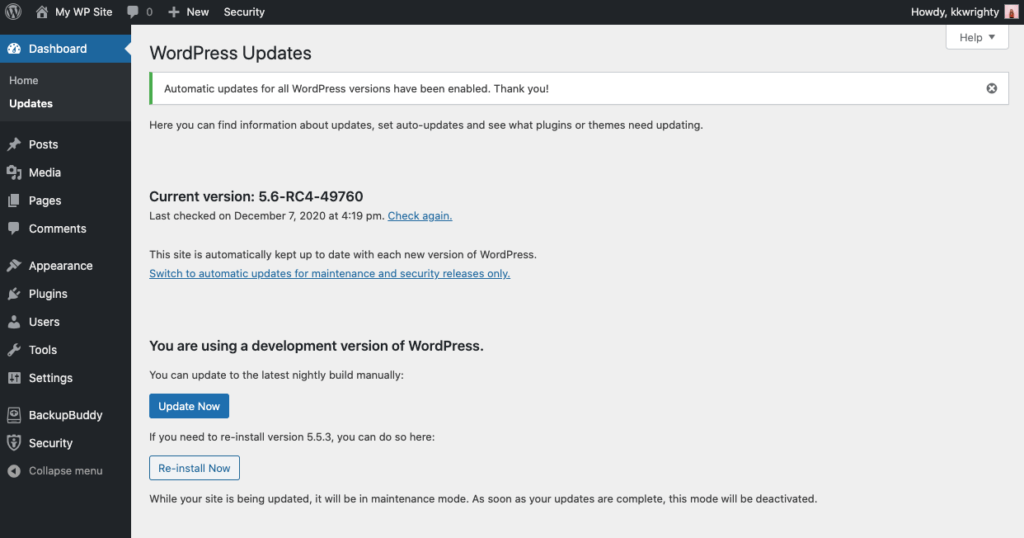
Si vous changez d'avis, vous pouvez toujours cliquer sur "Passer aux mises à jour automatiques pour les versions de maintenance et de sécurité uniquement". Cela désactivera les mises à jour automatiques pour les principales versions de WordPress et ne mettra à jour que les mises à jour de sécurité ou de maintenance.
Voici quelques points importants à noter sur les nouvelles mises à jour automatiques de WordPress :
- Pour les installations existantes , les mises à jour automatiques resteront les mêmes : activé par défaut pour les mises à jour mineures, mais un utilisateur doit accepter les mises à jour majeures. Vous devrez activer les mises à jour automatiques, tout comme pour les thèmes et les plugins.
- Pour les nouvelles installations WordPress , le comportement par défaut des mises à jour automatiques changera : vous serez activé par défaut pour les mises à jour mineures et pour les mises à jour majeures par défaut.
- Vous recevrez des notifications par e-mail de l'administrateur pour les mises à jour automatiques : par défaut, WordPress envoie des notifications par e-mail aux propriétaires de sites Web pour les informer que WordPress a été automatiquement mis à jour.
- Les sauvegardes programmées/automatiques sont plus importantes que jamais. L'activation des mises à jour automatiques signifie que la sauvegarde de votre site avant les mises à jour est cruciale. Vous avez besoin d'un moyen de restaurer votre site au cas où une mise à jour casse quelque chose. Découvrez BackupBuddy, notre plugin de sauvegarde WordPress, pour que vos programmes de sauvegarde soient opérationnels.
- Les mises à jour automatiques font encore l'objet de nombreux débats. Lire la suite ici :
- WP5.6 | Modification de la mise en œuvre de la mise à jour automatique
- Les principales versions principales mettent à jour automatiquement les modifications de l'interface utilisateur dans WordPress 5.6 - Correction
2. Mises à jour de l'éditeur de blocs ajoutées à partir du plugin Gutenberg
L'amélioration rapide de l'éditeur de blocs WordPress (également appelé Gutenberg) se poursuit encore dans WordPress 5.6.
En fait, WordPress 5.6 regroupe sept des dernières versions du plugin WordPress Gutenberg (8.6 à 9.2). dans le noyau WordPress.
Les exemples d'améliorations de l'éditeur de blocs inclus dans WordPress 5.6 incluent (nous couvrirons chacun d'eux un peu plus en détail dans leur propre section) :
- Une plus grande flexibilité de mise en page – Plus d'outils qui vous permettent de modifier votre mise en page avec ou sans code. Blocs à colonne unique, conceptions utilisant des largeurs et des colonnes mixtes, des en-têtes pleine largeur et des vidéos dans votre bloc de couverture : apportez de petites modifications ou de grandes déclarations avec la même facilité !
- Plus de modèles de blocs – Dans certains thèmes, les modèles de blocs préconfigurés facilitent la configuration de pages standard sur votre site. Trouvez la puissance des modèles pour rationaliser votre flux de travail, ou partagez une partie de cette puissance avec vos clients et économisez quelques clics.
- Téléchargez des légendes vidéo directement dans l'éditeur de blocs - Pour vous aider à ajouter des sous-titres ou des légendes à vos vidéos, vous pouvez désormais les télécharger dans votre publication ou votre page. Il est ainsi plus facile que jamais de rendre vos vidéos accessibles à tous ceux qui ont besoin ou préfèrent utiliser des sous-titres.
- Le nouvel écran de widgets qui utilise l'éditeur de blocs, cohérent avec la façon dont vous modifiez les pages et les publications avec l'éditeur de blocs.
- Blocs de navigation (horizontaux et verticaux) – ces nouveaux blocs vous permettent d'ajouter des menus à vos articles ou pages
- Édition complète du site (FSE) – La meilleure façon d'essayer l'édition complète du site consiste à utiliser le nouveau thème Twenty Twenty-One avec le plugin Gutenberg.
Vous voudrez garder ces éléments sur votre radar car ils sont sur le point d'être ajoutés au noyau WordPress.
3. Plus de modèles de blocs
WordPress 5.6 fait des progrès pour améliorer les modèles de blocs WordPress. Bien qu'ils soient encore assez récents, les modèles de blocs WordPress sont une nouvelle façon passionnante de tirer parti de l'éditeur de blocs WordPress pour créer rapidement des articles et des pages avec des mises en page prédéfinies.
Les modèles de blocs WordPress sont des dispositions de blocs WordPress prédéfinies et prêtes à être insérées. Les modèles de blocs sont un regroupement de blocs WordPress qui permettent aux utilisateurs de créer un nombre illimité de mises en page complexes en cliquant seulement sur quelques boutons.
Introduits pour la première fois comme l'une des principales fonctionnalités de WordPress 5.5, les modèles de blocs ouvrent véritablement la voie à l'éditeur de blocs WordPress pour devenir un constructeur de pages à part entière. Les modèles de blocs ont été conçus pour aider les utilisateurs à utiliser des combinaisons de blocs afin d'obtenir les meilleurs designs pour leur page.
Les modèles de blocs peuvent être trouvés en utilisant l'icône "+" dans l'éditeur de blocs sur n'importe quel article ou page. Sous la barre de recherche, passez à l'onglet Motifs.
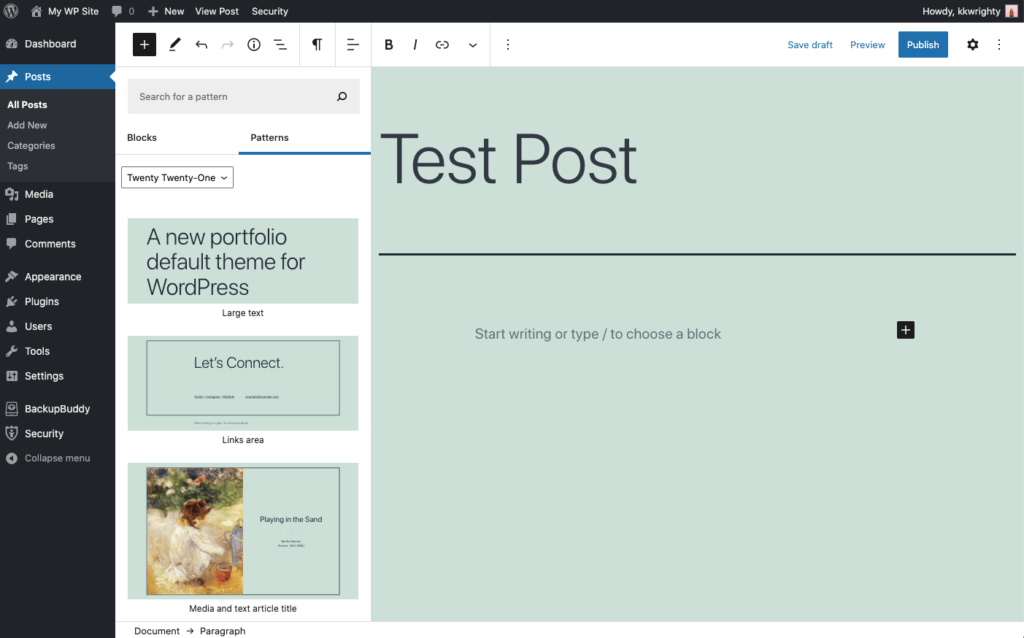
Si vous n'avez pas encore eu la chance de jouer avec les modèles de blocs WordPress, tous les thèmes WordPress par défaut proposent désormais une gamme de modèles de blocs qui vous permettent de maîtriser des mises en page complexes avec un minimum d'effort. Personnalisez les motifs à votre guise avec le texte, les images et les couleurs qui correspondent à votre histoire ou à votre marque.
De plus, les modèles de blocs ont désormais des catégories pour vous aider à les trier.

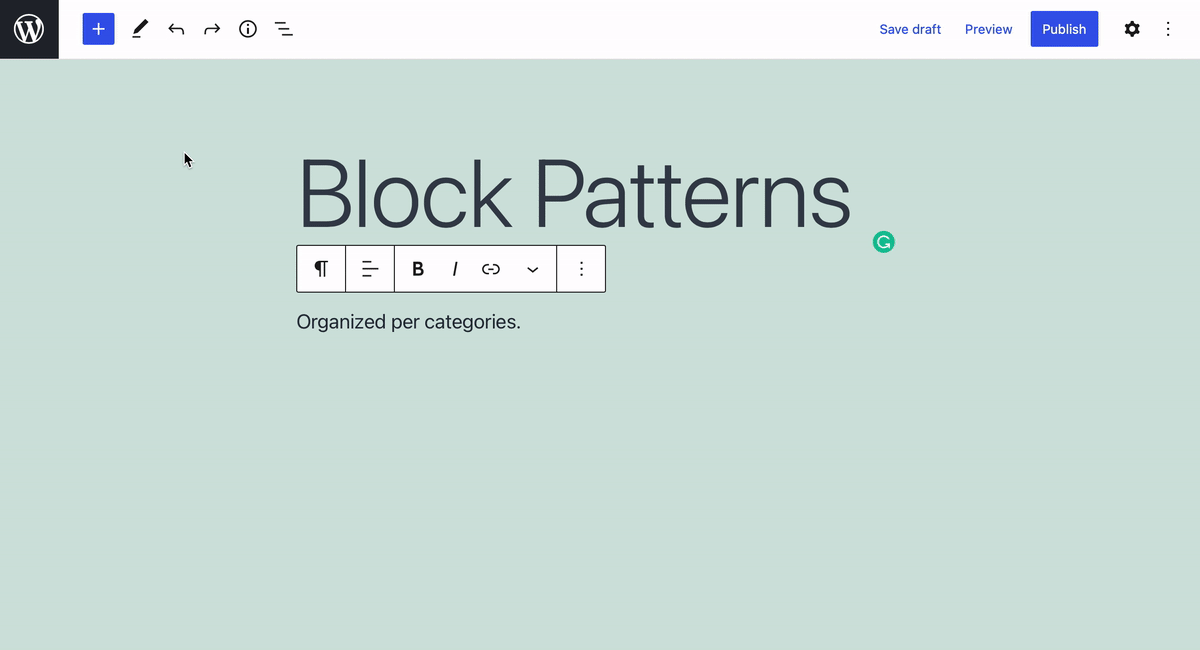
Voici quelques-unes des mises à jour/ajouts pour les modèles de blocs dans WordPress 5.6 :
- Ajoute le motif « Titre et paragraphe ».
- Met à jour le modèle "Grand en-tête et un paragraphe".
- Met à jour le modèle "Grand en-tête".
- Met à jour le modèle « Citation ».
- Met à jour le modèle « Deux images ».
- Met à jour le modèle « Trois colonnes de texte avec des boutons ».
- Met à jour le modèle « Trois boutons ».
- Met à jour le modèle « Deux boutons ».
- Met à jour le modèle « Deux colonnes de texte ».
- Mettez à jour le modèle « Deux colonnes de texte avec des images ».
- Mettez à jour le modèle de bloc «Grand en-tête et bouton».
4. Nouveau thème par défaut Twenty Twenty One
L'une des plus grandes parties de la version WordPress 5.6 est un nouveau thème par défaut, Twenty Twenty-One. Même si vous n'utilisez pas l'un des thèmes WordPress par défaut, ce thème vaut toujours le détour, ne serait-ce que pour explorer comment il a été conçu pour fonctionner avec l'éditeur de blocs (Gutenberg), les modèles de blocs et les blocs réutilisables.
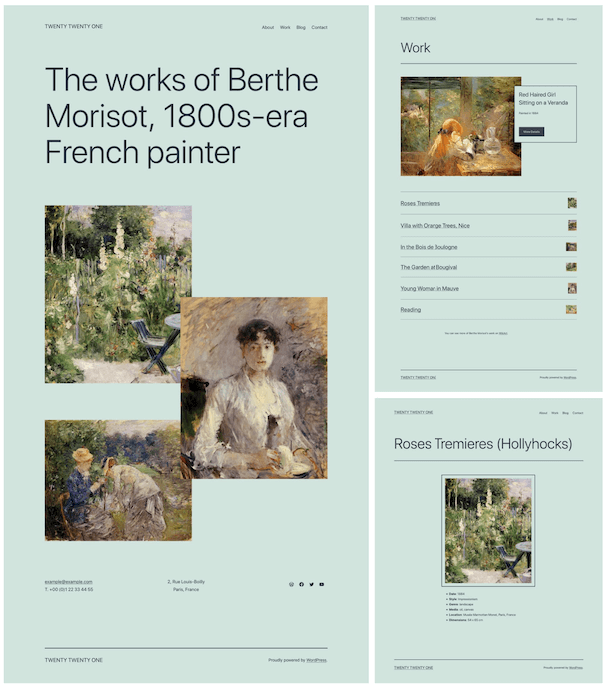
Twenty Twenty-One est une toile vierge pour vos idées, et l'éditeur de blocs est le meilleur pinceau. Il est conçu pour l'éditeur de blocs et contient de tout nouveaux modèles de blocs que vous ne pouvez obtenir que dans les thèmes par défaut. Essayez différentes mises en page en quelques secondes et laissez le design accrocheur mais intemporel du thème faire briller votre travail.
Écran de bienvenue de WordPress 5.6
« Parfait pour une nouvelle année, Twenty-One vous propose une gamme de palettes de couleurs présélectionnées en pastel, qui répondent toutes aux normes AAA en matière de contraste. Vous pouvez également choisir votre propre couleur d'arrière-plan pour le thème, et le thème choisit pour vous des couleurs de texte soucieuses de l'accessibilité — automatiquement ! Besoin de plus de flexibilité que cela ? Vous pouvez également choisir votre propre palette de couleurs dans le sélecteur de couleurs.
Le nouveau thème WordPress par défaut place également l'accessibilité au cœur de votre site Web. Conçu pour vous aider à respecter le plus haut niveau des normes internationales d'accessibilité lorsque vous créez du contenu accessible, Twenty Twenty-One est conforme aux directives WordPress prêtes pour l'accessibilité et répond à plusieurs normes plus spécialisées des Web Content Accessibility Guidelines (WCAG) 2.1 au niveau AAA.
5. Contrôles de position vidéo du bloc de couverture
Le positionnement des arrière-plans vidéo dans le bloc Couverture peut maintenant être ajusté. Auparavant, ces commandes de positionnement n'étaient disponibles que pour les arrière-plans d'images. Le sélecteur de point focal et les commandes de saisie prennent en charge l'interaction du curseur et du clavier.
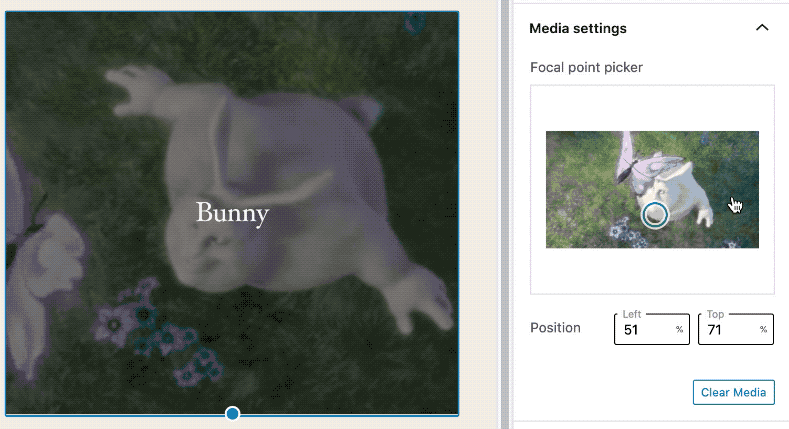
6. Nombre de caractères
Vous pouvez maintenant voir le nombre de caractères de votre publication ou page dans le panneau d'informations. Le panneau d'informations comprend actuellement le nombre de mots, de titres, de paragraphes et de blocs, ainsi qu'un plan de document avec des titres.
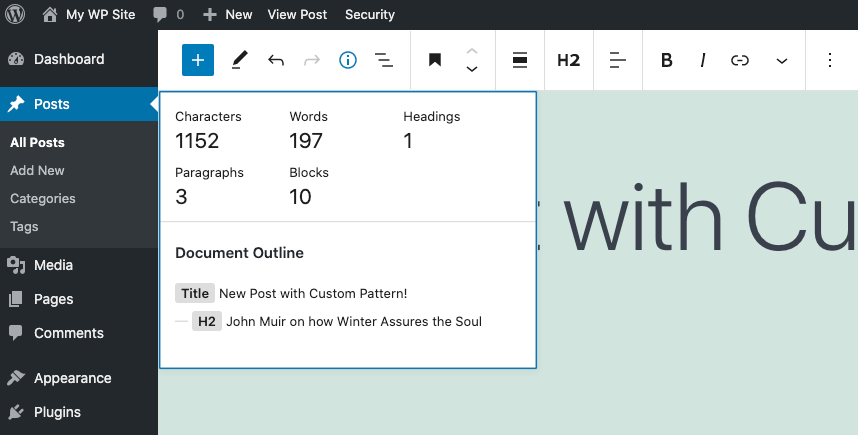
Vous pouvez afficher le panneau d'informations en cliquant sur l'icône « i » dans la barre d'outils de l'éditeur de blocs.
7. Motifs de fond pour les blocs de couverture
Si votre thème le prend en charge, vous pouvez désormais ajouter des paramètres d'arrière-plan répétés pour les blocs de couverture. Après avoir défini une image à partir de votre bibliothèque multimédia, vous verrez un nouveau paramètre « arrière-plan répété » pour les paramètres multimédias du bloc. À partir de là, vous pouvez jouer avec un sélecteur de point focal.
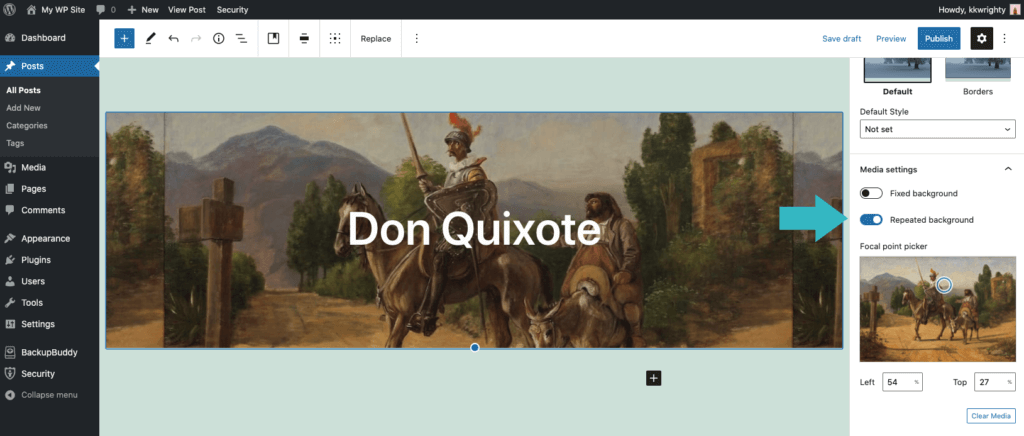
8. Transformez plusieurs blocs en blocs de colonnes
Un élément de flux de travail soigné ajouté dans WordPress 5.6 est la possibilité de transformer plusieurs blocs en blocs de colonnes. Par exemple, vous pouvez sélectionner trois images et les transformer en un bloc de trois colonnes.
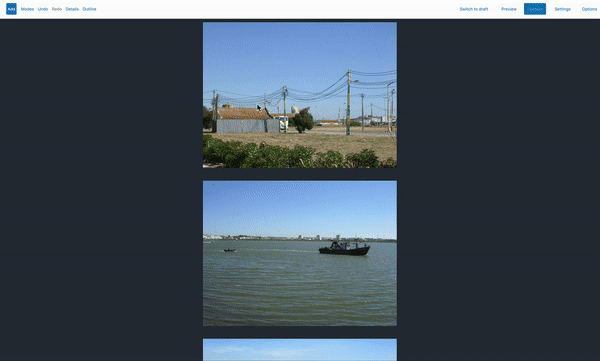
9. Prise en charge des sous-titres vidéo
Pour vous aider à ajouter des sous-titres ou des légendes à vos vidéos, vous pouvez désormais les télécharger dans votre publication ou votre page pour le bloc vidéo. Il est ainsi plus facile que jamais de rendre vos vidéos accessibles à tous ceux qui ont besoin ou préfèrent utiliser des sous-titres.
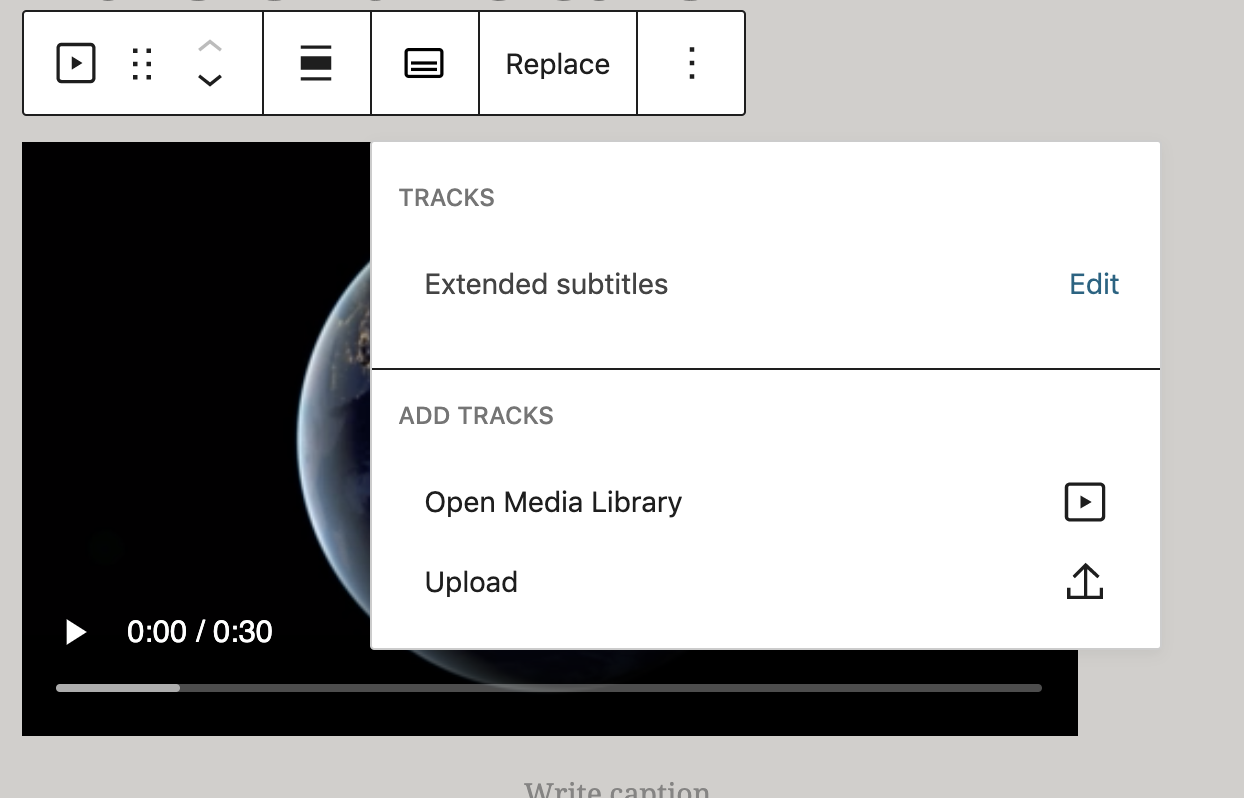
10. Nouveaux paramètres dans le modal des préférences
Un nouveau modal de paramètres apparaît pour les « Préférences » si vous utilisez le petit menu à 3 points en haut à droite de l'éditeur de publication ou de page. Ce modal comprend de nouveaux paramètres utiles, comme une liste de contrôle de pré-publication, des paramètres de clavier et d'apparence, et des personnalisations pour les paramètres de document qui peuvent vous aider à réduire les options que vous voyez dans l'éditeur de blocs.
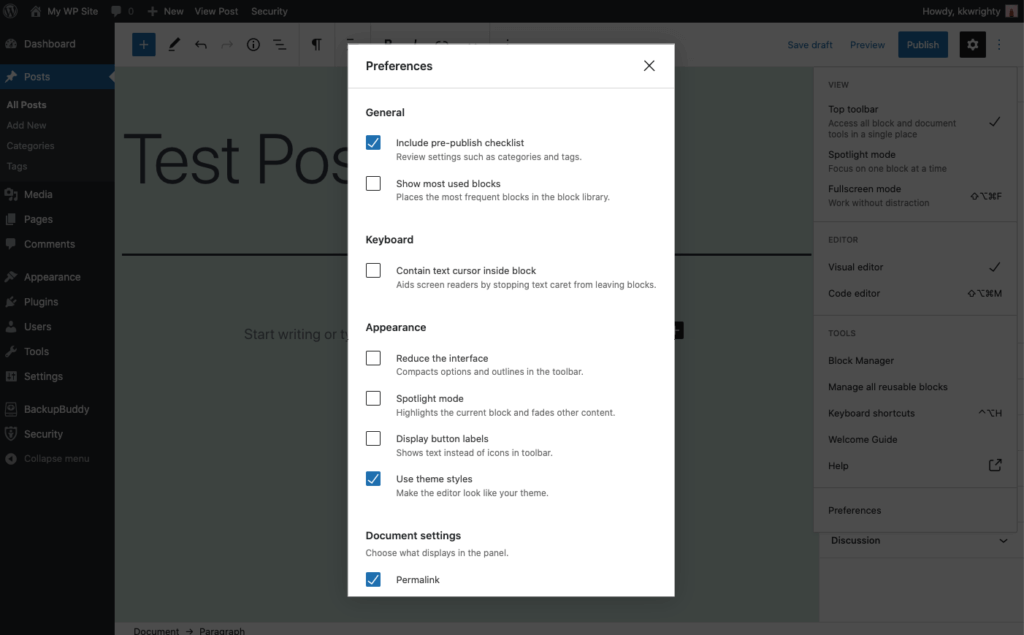
11. Améliorations de la vérification de l'état du site
Avec la sortie de WordPress 5.6, un certain nombre d'améliorations ont été ajoutées à la façon dont le composant Site Health gère et valide les contrôles de santé. La plupart de ces améliorations ne seront pas remarquées sur le frontend de votre site, mais c'est un bon rappel que cet outil utile existe dans WordPress pour accéder à la santé de votre site.
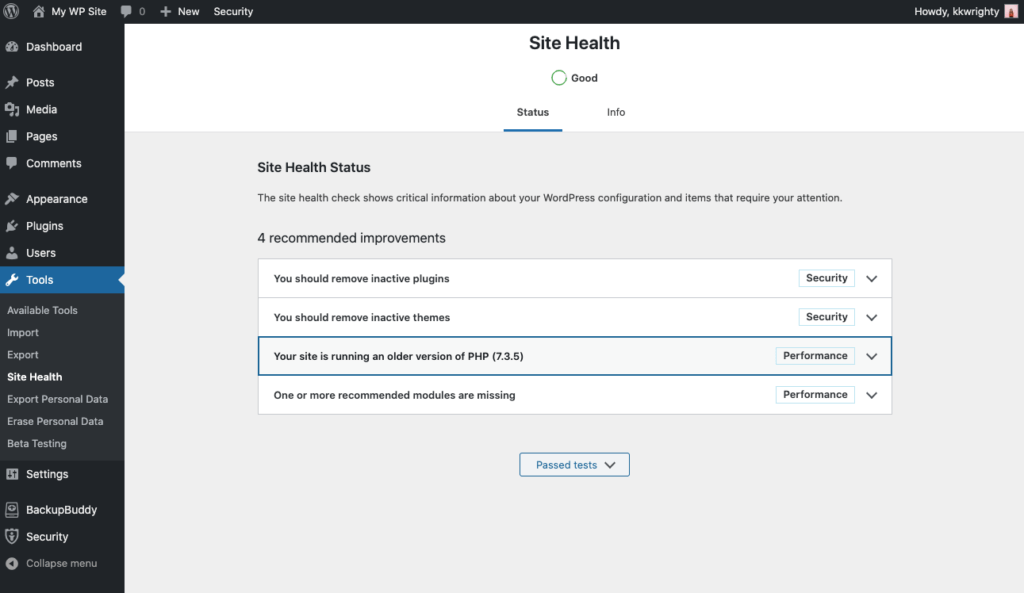
Visitez simplement la page Outils > Santé du site à partir de votre tableau de bord d'administration WordPress.
Améliorations pour les développeurs
WordPress 5.6 propose de nombreuses mises à jour axées sur les développeurs. En voici quelques-uns à noter :
12. Mots de passe d'application
Grâce à la nouvelle fonctionnalité d'autorisation des mots de passe d'application de l'API, les applications tierces peuvent se connecter à votre site Web de manière transparente et sécurisée. Cette nouvelle fonctionnalité de l'API REST vous permet de voir quelles applications se connectent à votre site et de contrôler ce qu'elles font.
- Les mots de passe d'application permettent aux applications autonomes d'accéder plus facilement à WordPress.
- Lorsque l'API REST a été ajoutée il y a 5 ans, l'espoir était que les applications mobiles utilisant WordPress proliféreraient, mais cela ne s'est pas produit.
- Les mots de passe d'application devraient aider.
- Voici l'intégralité des mots de passe d'application : Guide d'intégration pour votre plus grand plaisir de lecture.
13. Mise à jour jQuery
Les mises à jour de jQuery dans WordPress ont lieu dans trois versions : 5.5, 5.6 et 5.7. À mi-parcours de ce processus, vous devrez toujours exécuter le plug-in de test de mise à jour pour rechercher les erreurs sur vos sites à l'avance.
Pendant toute la durée de WordPress 5.6, le script de migration restera activé par défaut, pour capturer toute utilisation inattendue des fonctionnalités obsolètes.
- Un plan en 3 étapes a été défini pour la mise à niveau de la version de jQuery fournie avec le noyau WordPress en juin 2020.
- Le guide de mise à niveau de jQuery Core fournit des détails sur les fonctionnalités qui sont obsolètes et supprimées, et comment mettre à niveau votre code en conséquence.
- En savoir plus sur la mise à jour du noyau jQuery vers la version 3 - partie 2
14. PHP 8
WordPress 5.6 marque les premiers pas vers le support de base de WordPress pour PHP 8. Bien qu'encore très récent, PHP 8.0 est une mise à jour majeure du langage PHP.
Il contient de nombreuses nouvelles fonctionnalités et optimisations.
Le projet WordPress a une longue histoire d'être compatible avec les nouvelles versions de PHP dès que possible, et cette version n'est pas différente. Étant donné que PHP 8 est une version majeure, les modifications qui rompent la compatibilité descendante ou la compatibilité pour diverses API sont autorisées.
- Un appel à tester PHP 8 a été lancé sur le blog Make WordPress
- WordPress 5.6 prendra toujours en charge PHP 5.6.
- "Même si WordPress 5.6 ajoutera la prise en charge de PHP 8.0, aucune modification ne sera apportée à la version minimale requise de PHP pour le moment."
- « Les modifications apportées à la compatibilité avec PHP 8.0 peuvent être importantes… » mais maintiendront la rétrocompatibilité.
- PHP 8 est sorti le 26 novembre.
- Voici le post officiel sur WordPress et PHP 8.0.
15. Mises à jour de l'API REST
WordPress 5.6 introduit au moins 28 modifications à l'API REST. En savoir plus sur les modifications apportées à l'API REST dans WordPress 5.6.
- REST API Batch Framework dans WordPress 5.6
- Nouvelle action wp_after_insert_post dans WordPress 5.6.
- Chercher
- Schéma JSON
16. Nouvelle API de bloc, version 2
WordPress 5.6 sera livré avec une nouvelle API Block version 2, permettant aux blocs de restituer leur propre élément de wrapper de bloc. Cela fait partie d'un effort plus large pour alléger l'arborescence DOM du contenu de l'éditeur afin qu'il corresponde au contenu enregistré (et donc au front-end du site). Le plus grand avantage de ceci est que les thèmes et les plugins peuvent plus facilement styliser le contenu du bloc si le balisage est le même dans l'éditeur.
Comment mettre à jour vers WordPress 5.6
WordPress 5.6 devrait sortir le 8 décembre 2020. Dès que la mise à jour sera publiée, vous verrez la mise à jour de la version WordPress disponible dans votre tableau de bord d'administration WordPress sur la page Mises à jour. Encore une fois, n'oubliez pas de sauvegarder votre site avant de mettre à jour WordPress !
Vous ne voyez pas encore la mise à jour 5.6 ? Restez à l'écoute! Suivez les articles du blog de la version make.wordpress.org ici pour la dernière mise à jour et lisez l'article officiel de la version WordPress 5.6 ici. Vous pouvez également consulter le guide de terrain WordPress 5.6 de l'équipe principale.
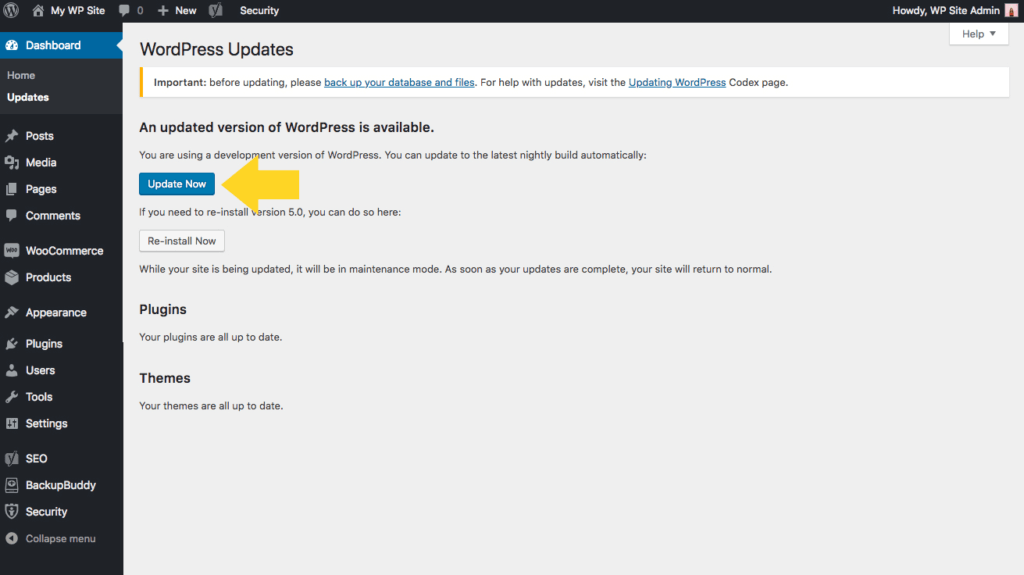
Besoin de mettre à jour plusieurs sites WordPress vers WordPress 5.6 ? iThemes Sync Pro vous permet de gérer plusieurs sites WordPress à partir d'un seul tableau de bord. Vous verrez la mise à jour Core disponible à partir de votre tableau de bord Sync.
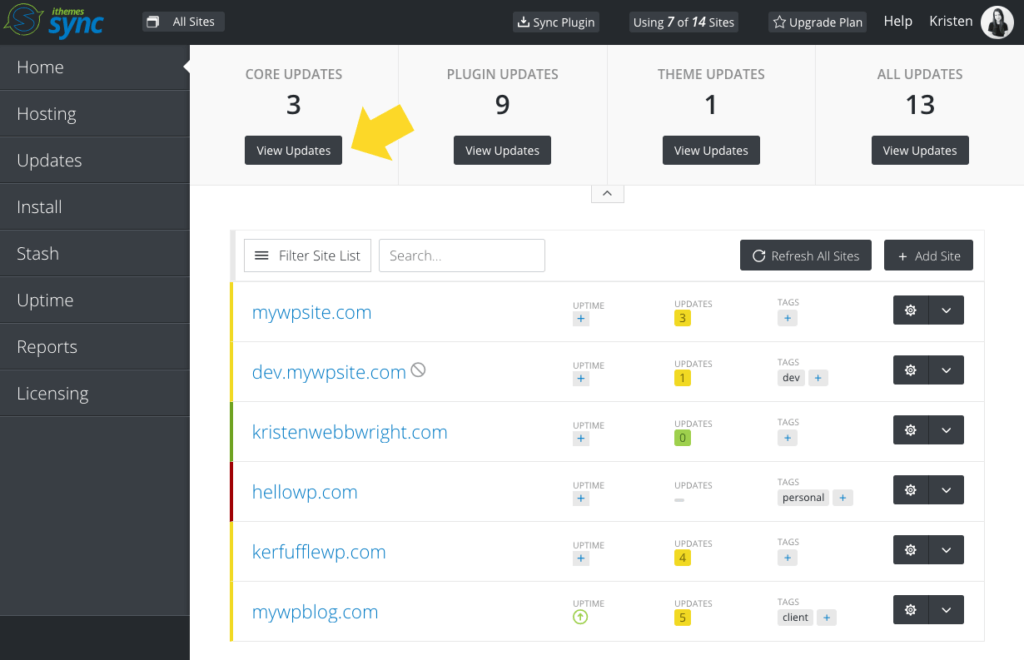
Vous avez quelque chose à ajouter à cette liste ? Quelles sont vos nouveautés préférées dans WordPress 5.6 ? Bonne mise à jour !
Kristen écrit des tutoriels pour aider les utilisateurs de WordPress depuis 2011. Vous pouvez généralement la trouver en train de travailler sur de nouveaux articles pour le blog iThemes ou de développer des ressources pour #WPprosper. En dehors du travail, Kristen aime tenir un journal (elle a écrit deux livres !), faire de la randonnée et du camping, cuisiner et vivre des aventures quotidiennes avec sa famille, dans l'espoir de vivre une vie plus présente.